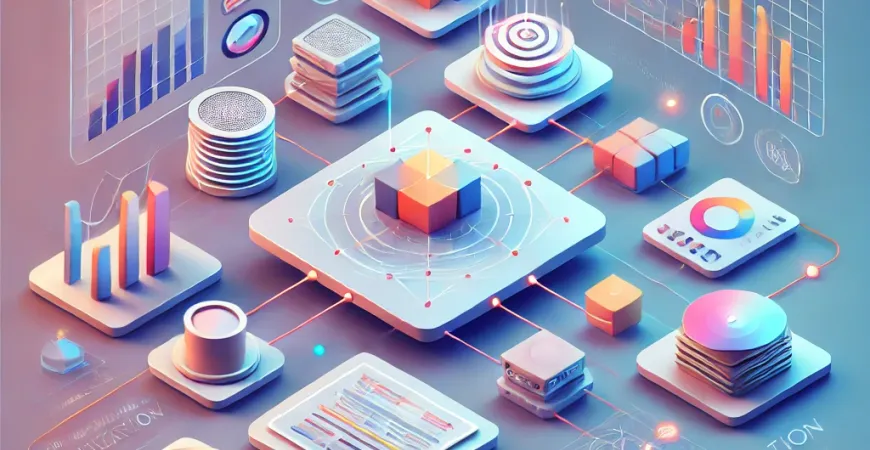
一、引言:WPS如何制作可视化报表
在当今数据驱动的商业环境中,可视化报表已经成为企业进行数据分析和决策的重要工具。WPS Office作为一款广泛使用的办公软件,其内置的表格工具也可以用来制作各种可视化报表,帮助企业管理者直观地理解和分析数据。本文将详细介绍如何使用WPS制作可视化报表,并提供一些实用的技巧和方法。
二、准备数据和工具
在开始制作可视化报表之前,首先需要准备好数据和相关工具。WPS Office的表格工具可以处理大量数据,并且支持多种数据导入方式。
1. 数据准备
在制作可视化报表之前,数据的准备非常重要。确保数据准确、完整且格式统一。数据可以来源于各种渠道,如数据库、CSV文件、第三方API等。无论数据来源如何,确保数据的清洁性是制作高质量报表的前提。
2. 工具使用
在WPS表格中,用户可以通过内置的图表工具和数据分析功能来创建可视化报表。WPS提供了丰富的图表类型,包括柱状图、折线图、饼图、散点图等,可以满足不同的展示需求。
三、创建基础图表
基础图表是可视化报表的核心部分,通过图表展示数据,可以帮助用户快速理解数据背后的信息。以下是使用WPS创建基础图表的步骤。
1. 插入图表
在WPS表格中,选择需要可视化的数据区域,然后点击工具栏中的“插入”选项卡,选择“图表”按钮。在弹出的图表类型选择窗口中,选择合适的图表类型,点击“确定”即可生成图表。
2. 自定义图表
插入图表后,可以通过图表工具对图表进行进一步的自定义设置。例如,可以修改图表的颜色、图例、标题、轴标签等,以使图表更加美观和易于理解。
四、提升数据互动性
为了使报表具有更高的互动性,可以在WPS表格中添加数据切片器和动态数据筛选功能。
1. 添加数据切片器
数据切片器是一个非常实用的功能,可以帮助用户快速筛选数据。在WPS表格中,选择数据区域,然后点击“插入”选项卡,选择“切片器”按钮。在弹出的对话框中,选择要添加切片器的字段,点击“确定”即可。
2. 使用动态数据筛选
动态数据筛选功能可以让用户通过下拉菜单或其他控件筛选数据。WPS表格提供了丰富的筛选控件,可以在“开发工具”选项卡中找到。通过这些控件,用户可以轻松实现数据的动态筛选和展示。
五、输出和分享报表
制作好可视化报表后,下一步就是输出和分享报表。WPS表格提供了多种报表输出和分享方式,满足不同的需求。
1. 导出报表
在WPS表格中,可以将报表导出为多种格式,如PDF、Excel、图片等。点击“文件”选项卡,选择“导出”按钮,然后选择需要的导出格式和设置,点击“导出”即可。
2. 分享报表
WPS还支持将报表上传到云端,生成分享链接。用户可以通过邮件、社交媒体等方式分享链接,方便他人在线查看和下载报表。
六、总结与产品推荐
通过本文的介绍,相信大家已经掌握了使用WPS制作可视化报表的方法和技巧。无论是数据准备、图表创建、互动性提升,还是报表输出和分享,WPS表格都提供了全面的支持,帮助用户轻松制作高质量的可视化报表。 然而,如果您需要更加专业和功能强大的报表工具,FineReport将是一个不错的选择。FineReport作为企业级web报表工具,功能强大,操作简便,支持多种报表类型和数据分析功能,能够帮助企业轻松搭建数据决策分析系统。 FineReport免费下载试用 在数据驱动的时代,掌握数据分析和报表制作的技能,将为您的职业发展和企业管理带来巨大的优势。希望本文对您有所帮助,祝您在数据分析的道路上取得更大的成功。
本文相关FAQs
WPS如何做可视化报表?
在企业数字化建设过程中,数据的可视化报表是一个非常重要的工具。WPS作为一种常用的办公软件,其内置的表格处理功能强大,可以帮助用户快速生成可视化报表。以下是使用WPS制作可视化报表的几个关键步骤:
- 准备数据:首先,需要将数据整理成WPS表格的格式,确保数据的完整性和准确性。
- 选择图表类型:根据数据的类型和分析需求,选择适合的图表类型,如柱状图、折线图、饼图等。
- 插入图表:在WPS表格中选择数据区域,点击“插入”菜单,选择“图表”并选择具体的图表类型。
- 调整图表样式:根据需要调整图表的颜色、标题、标签等,确保图表美观且易于理解。
- 添加动态效果:利用WPS提供的动画效果,使图表更具动态性和交互性。
通过上述步骤,用户可以在WPS中快速生成专业的可视化报表,提升数据展示的效率和效果。
WPS可视化报表有哪些常见图表类型?
在WPS中,用户可以选择多种图表类型来展示数据,每种图表都有其特定的适用场景:
- 柱状图:适用于展示不同类别之间的数据比较,直观显示数值的大小差异。
- 折线图:适合展示数据的变化趋势,尤其是时间序列数据的变化。
- 饼图:用于展示各部分占整体的比例,直观地显示构成部分的大小。
- 条形图:类似于柱状图,但更加适合水平排列的数据展示。
- 散点图:用于展示两个变量之间的关系,适合进行相关性分析。
选择适合的图表类型可以更好地传达数据背后的信息,帮助决策者进行科学决策。
如何在WPS中美化和调整可视化报表?
制作可视化报表不仅需要数据准确,图表的美观和可读性也同样重要。以下是一些在WPS中美化和调整图表的技巧:
- 颜色和样式:选择合适的颜色搭配,可以使图表更具视觉吸引力。WPS提供了多种配色方案供选择。
- 标题和标签:添加清晰的标题和标签,帮助读者快速理解图表内容。WPS允许用户自定义标题和标签样式。
- 数据标注:在图表中添加数据标注,可以直接显示数值信息,增强图表的直观性。
- 网格线和背景:根据需要调整网格线和背景的显示效果,避免图表过于复杂。
- 动画效果:利用WPS的动画功能,使图表更具动态效果,提升展示效果。
通过这些调整,可以使WPS生成的可视化报表更加专业和易于理解。
WPS可视化报表在企业决策中的应用场景有哪些?
可视化报表在企业中的应用非常广泛,以下是几个典型的应用场景:
- 销售数据分析:通过柱状图或折线图展示不同时间段的销售数据,帮助企业了解销售趋势和制定销售策略。
- 市场调研:利用饼图展示市场份额或客户分布情况,帮助企业进行市场定位和产品改进。
- 财务报表:通过柱状图或条形图展示收入、支出等财务数据,帮助财务管理人员进行财务分析和预算管理。
- 人力资源管理:利用散点图或柱状图展示员工绩效数据,帮助HR部门进行绩效考核和员工发展规划。
通过这些应用场景,企业可以更好地利用数据进行科学决策,提高管理效率和竞争力。
WPS与其他可视化工具相比有哪些优势?
虽然市场上有许多可视化工具,但WPS作为一款集成办公软件,具有其独特的优势:
- 使用便捷:WPS集成了文字处理、表格处理和演示文稿等多种功能,用户无需在不同软件之间切换,使用便捷。
- 成本低廉:与一些专业的可视化工具相比,WPS的成本相对较低,非常适合中小企业使用。
- 功能全面:WPS提供了丰富的图表类型和自定义选项,可以满足大多数可视化需求。
- 兼容性好:WPS兼容多种文档格式,方便与其他办公软件互通。
尽管如此,对于需要更高级数据分析和可视化功能的企业,借助专业工具如FineReport免费下载试用,可以获得更加专业和定制化的解决方案。
本文内容通过AI工具匹配关键字智能整合而成,仅供参考,帆软不对内容的真实、准确或完整作任何形式的承诺。具体产品功能请以帆软官方帮助文档为准,或联系您的对接销售进行咨询。如有其他问题,您可以通过联系blog@fanruan.com进行反馈,帆软收到您的反馈后将及时答复和处理。

























